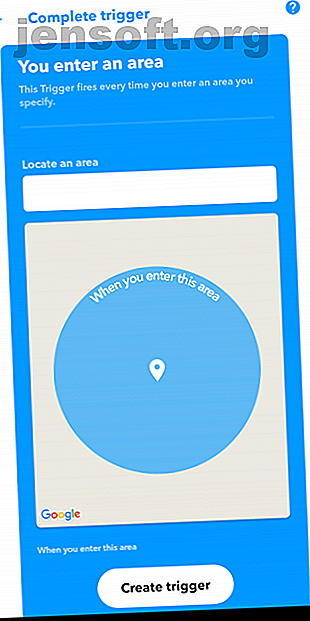
Come automatizzare il tuo telefono Android per una migliore durata della batteria
Annuncio pubblicitario
Gestire la durata della batteria del telefono può diventare un lavoro ingrato se lo lasci. Certo, non vuoi che muoia prima della fine della giornata. Inoltre, non devi preoccuparti delle restrizioni e spegnere costantemente i componenti che non stai utilizzando attivamente.
Sarai felice di sapere che il tuo telefono può prendersi cura di queste misure di risparmio energetico per te. Ecco alcuni modi in cui puoi automatizzare il tuo telefono Android per una migliore durata della batteria.
1. Facile automazione dei dispositivi con IFTTT


IFTTT è un servizio gratuito che ti consente di automatizzare una serie di azioni basate sugli eventi. È possibile impostare un trigger e quando le sue condizioni sono soddisfatte, un'attività verrà eseguita automaticamente. IFTTT ospita centinaia di applet che puoi configurare all'istante.
Per i nostri scopi, IFTTT funziona bene grazie a ricette progettate per aiutarti a preservare la durata della batteria del telefono. Eccone alcuni per iniziare.
Scarica: IFTTT (gratuito)
Disabilita Bluetooth e Wi-Fi quando la batteria del telefono è scarica
L'impostazione di un'applet IFTTT è un lavoro semplice. Ad esempio, prendiamo un'applet che disattiva Bluetooth e Wi-Fi quando la batteria del telefono è scarica:
- Innanzitutto, dovrai installare l'app IFTTT sul tuo telefono. Accedi o registrati per un nuovo account se è la prima volta con esso.
- Avvia l'app e cerca un'applet intitolata "Extreme Battery Saver". Ciò disattiva Bluetooth e Wi-Fi quando la batteria scende al di sotto del 15 percento.
- Tocca il risultato e accendilo. Ecco fatto: IFTTT ora disabiliterà automaticamente Bluetooth e Wi-Fi quando rileva che la batteria è scarica.
Disattiva il Wi-Fi quando lasci una posizione
Questa elegante ricetta disattiva il Wi-Fi non appena lasci una determinata area. Quindi, se di solito fai affidamento solo sui dati mobili fuori casa, puoi usarlo per disabilitare il Wi-Fi e risparmiare un po 'di batteria.
- Inizia cercando "Disattiva Wi-Fi fuori casa".
- Accendilo. Imposta le coordinate della tua casa, concedi l'autorizzazione GPS e premi Salva .
Puoi anche associarlo a un'applet che attiva il Wi-Fi quando arrivi a casa. Ciò significa che non devi preoccuparti di modificare manualmente l'impostazione Wi-Fi.
Disattiva Bluetooth quando disconnetti un dispositivo
Un altro applet utile che dovresti configurare è questo, che disattiva l'impostazione Bluetooth dopo aver disconnesso un determinato dispositivo.
- Per fare ciò, cerca “Disattiva Bluetooth quando ti disconnetti” su IFTTT.
- Accendilo. Ora, quando un dispositivo si disconnette dal telefono, il Bluetooth si spegne automaticamente.
Crea le tue applet IFTTT
Non devi fare affidamento su applet esistenti se queste non soddisfano le tue esigenze. Puoi crearne di nuovi da zero e stabilire i tuoi trigger. Fare così:
- Accedi alla scheda Le mie applet e premi il pulsante più .
- Tocca di nuovo il segno più per iniziare con la parte If della ricetta.
- Qui, selezionerai il servizio trigger di avvio.
- Ad esempio, per creare un'applet basata sulla posizione, è necessario selezionare Posizione . Sono disponibili anche numerosi servizi di terze parti.
- Se hai scelto Posizione, dovrai quindi specificare quando eseguire l'azione.
- Ora che hai definito "If", devi impostare l'attività, che è la parte "that" dell'equazione.
- Ad esempio, per attivare il Bluetooth a casa, è possibile procedere con l'azione "Attiva Bluetooth" dal servizio dispositivo Android .
- Infine, premi Fine e concedi le autorizzazioni.
2. Tasker per un'automazione più potente
Tasker è una piattaforma molto più avanzata per l'automazione delle azioni. Funziona in modo simile a IFTTT, ma ha un sacco di impostazioni che puoi modificare per creare una routine precisa. È possibile combinare più azioni in una e scegliere tra una vasta serie di contesti come eventi.
Mentre Tasker ha un po 'di una curva di apprendimento, può dimostrarsi molto più efficace una volta capito. Tasker non è gratuito, ma puoi provare tutte le sue funzionalità per sette giorni.
L'impostazione di attività e trigger su Tasker è un po 'più complicata di IFTTT. Ecco alcune routine per iniziare.
Scarica: Tasker ($ 3) | Prova gratuita di Tasker
Abbassa la luminosità la sera
Probabilmente non avrai bisogno di tanta luminosità la sera quando è più buio. Per ridurre automaticamente la luminosità e risparmiare batteria, attenersi alla seguente procedura:
- Per aggiungere una nuova attività, apri l'app e tocca il pulsante più mobile.
- Immettere il titolo e selezionare il tipo di contesto. È possibile eseguire un'azione in un determinato periodo di tempo, posizione, a seconda dello stato del telefono e molto altro.
- Per questo, dovrai inserire un intervallo di tempo. Per fare ciò, procedi con il Tempo e configura il periodo in cui il sole non è alto (come dalle 18:00 alle 06:00).
- Torna a casa e tocca il pulsante Nuova attività . Ancora una volta, assegnagli un titolo e premi il pulsante Aggiungi nuova attività . Seleziona Display > Visualizza luminosità e impostalo in base alle tue preferenze.
Ora il telefono ridurrà automaticamente la luminosità al tramonto e ripristinerà il livello precedente una volta che il sole sorge di nuovo.
Passa alla sincronizzazione manuale su batteria scarica
Il modulo di sincronizzazione automatica consente alle app di sincronizzare i dati in background. Ma questo consuma anche una quantità significativa di energia, quindi disabilitarlo può aiutare il telefono a rimanere in vita più a lungo. Un'applet che disabilita automaticamente la sincronizzazione automatica quando il telefono ha poca batteria può quindi rivelarsi molto utile.
I passaggi per questo sono sostanzialmente gli stessi di cui sopra per la creazione di nuovi trigger e attività.
- Innanzitutto, è necessario definire la soglia della batteria quando la sincronizzazione automatica deve essere disattivata.
- Crea un nuovo contesto, selezionando Stato > Alimentazione > Livello batteria . Imposta il livello, ad esempio, dallo 0 al 20 percento.
- Per un'attività che configura la sincronizzazione automatica, vai su Rete > Sincronizzazione automatica . Lascialo spento .
Vale la pena notare che è possibile associare numerosi compiti insieme. Se desideri disattivare altre impostazioni insieme alla sincronizzazione automatica, puoi farlo senza creare un nuovo profilo.
Disabilita Wi-Fi quando lo schermo è spento
Puoi anche disabilitare il Wi-Fi quando lo schermo è spento se non sei interessato a ricevere costantemente notifiche.
- Durante la creazione di un nuovo contesto, selezionare Stato > Visualizza > Visualizza stato . Sarà disattivato per impostazione predefinita.
- Quindi, per l'attività, procedere con Net > WiFi . Tienilo impostato su Off e il gioco è fatto. Il telefono spegnerà il Wi-Fi quando lo si blocca e si riconnetterà nuovamente quando lo si sblocca.
Per aiutarti a orientarti nell'app, prova alcuni trucchi per automatizzare meglio il tuo telefono Android con Tasker 8 Tasker Trucchi per automatizzare meglio il tuo telefono Android 8 Tasker Trucchi per automatizzare meglio il tuo telefono Android Tasker è un'app estremamente potente che ti consente di automatizzare nulla. Ecco alcune procedure per rendere il tuo telefono più intelligente. Leggi di più .
3. Greenify iberna le app in background


Greenify è un'utilità gratuita che ti tiene sotto controllo le app in background. Impara il tuo utilizzo per capire quali app dovrebbero essere autorizzate a consumare risorse in background. Eppure è abbastanza intelligente da non influire su allarmi, riproduzione musicale e altre funzioni correlate che devono continuare a funzionare indipendentemente da ciò.
Funziona essenzialmente mettendo in letargo le app. Quando riavvii un'app ibernata, Greenify per capire meglio come la usi. Se un'app è configurata correttamente, dovrebbe comunque mostrarti le notifiche, anche in letargo.
Puoi anche impedire che le app funzionino manualmente in background se Greenify non ne ha nessuna. A differenza delle inutili app killer, Greenify è uno strumento collaudato e può migliorare le prestazioni di Android e la durata della batteria.
Scarica: Greenify (gratuito)
4. Approfitta della funzione Smart Battery di Android


Se non desideri che un'app di terze parti modifichi le risorse di sfondo del tuo telefono, prova la funzione di batteria intelligente già disponibile in Android. La maggior parte dei produttori include una funzione di risparmio energetico basata sull'intelligenza artificiale che aiuta a impedire alle app che si comportano in modo inappropriato di scaricare la batteria del telefono. Taglia l'accesso per le app non coinvolte nel flusso di lavoro quotidiano.
Questa funzione è disponibile con nomi diversi, a seconda del produttore del telefono. Sui telefoni Android in esecuzione con torta o superiore, è presente in Impostazioni sotto Batteria> Batteria adattiva . I telefoni Samsung hanno invece un'opzione chiamata Modalità di risparmio energetico adattivo .
Altri suggerimenti per risparmiare la durata della batteria Android
Con queste app, non dovrai preoccuparti di lasciare attive le impostazioni di batteria carica. Servizi come IFTTT e Tasker possono consentire di automatizzare le azioni per la massima resistenza.
Se desideri andare ancora oltre, ci sono molti altri suggerimenti e trucchi che puoi seguire per una migliore durata della batteria Android 10 Suggerimenti comprovati e testati per prolungare la durata della batteria su Android 10 Suggerimenti comprovati e testati per prolungare la durata della batteria sulla sofferenza Android dalla scarsa durata della batteria su Android? Segui questi suggerimenti per ottenere più energia dalla batteria del tuo dispositivo Android. Leggi di più .
Ulteriori informazioni su: Android, durata della batteria, IFTTT, automazione mobile.

